科技、数学期刊排版时经常使用MathType公式编辑器作为word文档的辅助工具,可编辑文档中的所有公式。掌握MathType公式编辑器的使用方法,有利于加快排版速度。本文将介绍几种MathType公式编......
2021-09-28 103 MathType在期刊排版中的应用
我们可以很容易地在Excel电子表格使用MathType标签图表和图形,或者添加一个方程式标签到一个表格。MathType和Excel可以兼容使用的具体表现如下:
1.添加一个方程式到Excel。使用Excel,您可以使用插入对象方程命令来插入方程式到表格、图或图表。或者,你也可以直接从MathType拖拽或者复制粘贴方程式或表达式到Excel。
a.使用插入对象命令
在Excel插入一个方程式,在Excel的底部插入菜单(Excel 2011) 附近找到对象命令,或者在 Excel (Excel 2007-2013)文本组插入选项卡。就会弹出可以被插入的所有类型的对象列表的对话框。选择“MathType 6.0 Equation”, MathType将会打开一个方程式编辑窗口。创建你的方程式,在你完成后关闭窗口,新的方程式将出现在工作表。

b.复制粘贴(拖拽)
Excel支持复制粘贴和拖拽。当你在这种方式使用MathType,你不需要为每个新方程式重新启动它。只是离开了编辑窗口打开你的整个会话。当你需要创建一个新的方程式时,把MathType窗口放在前面。创建一个方程式,在编辑菜单选择全选或者拖动鼠标指针在方程式,然后将其拖动到 Excel或者在 剪切并粘贴在Excel。
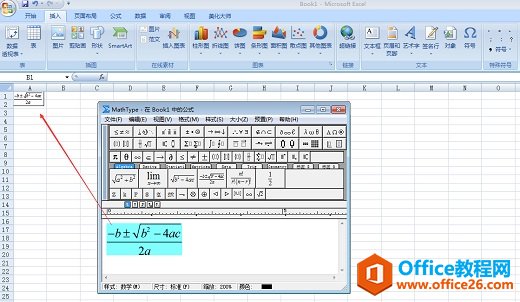
注意:如果你在Excel 2011粘贴MathType方程式,请注意如果你的剪切和复制选项格式是PDF,你将无法编辑方程式。
2.从Excel复制方程式:你可以从Excel通过单击一次选择一个方程式,然后拖拽或者复制粘贴一个方程式到MathType,然后编辑它或者在一个新的文档使用它。
3.在Excel创建一个矩阵的选择单元格。复制单元格然后粘贴在MathType。
在一个Excel电子表格选择一个单元格或一组单元格,然后将其复制并粘贴到MathType。转换只需要几秒钟,但当完成的时候,你的数据将被正确格式化MathType矩阵。
注意:如果有公式包含在选择你复制的单元格,他们将作为数值粘贴在MathType。
4.在Excel编辑一个方程式。双击打开一个方程式在MathType进行编辑。在你已经完成你的更改后,关闭MathType窗口,将会在Excel更新这个方程式。
温馨提示:在Excel中,你不能使用MathType方程来参与计算,或成为一个单元格的一部分。在Excel电子表格可以在单元格标签、表格或者图表中使用MathType。
相关文章

科技、数学期刊排版时经常使用MathType公式编辑器作为word文档的辅助工具,可编辑文档中的所有公式。掌握MathType公式编辑器的使用方法,有利于加快排版速度。本文将介绍几种MathType公式编......
2021-09-28 103 MathType在期刊排版中的应用

MathType应用比较广泛,可以适用于700+种应用程序和网站,其中MathType与Microsoftoffice就有着很好的兼容性,单击word文档中的插入-对象-MathType6.0equation,即可打开MathType公式编辑器界面,在编辑框......
2021-09-28 462 MathType应用教程

在制作图形标注时,人们往往采用文本框加文字的方式,但文本框的边框样式及内部边距都要设一遍,操作起来比较繁琐,往往都是几个文本框叠加在一起,很难将他们分辨出来,使用MathTyp......
2021-09-28 179 MathType数学公式编辑器 MathType设置图形标注